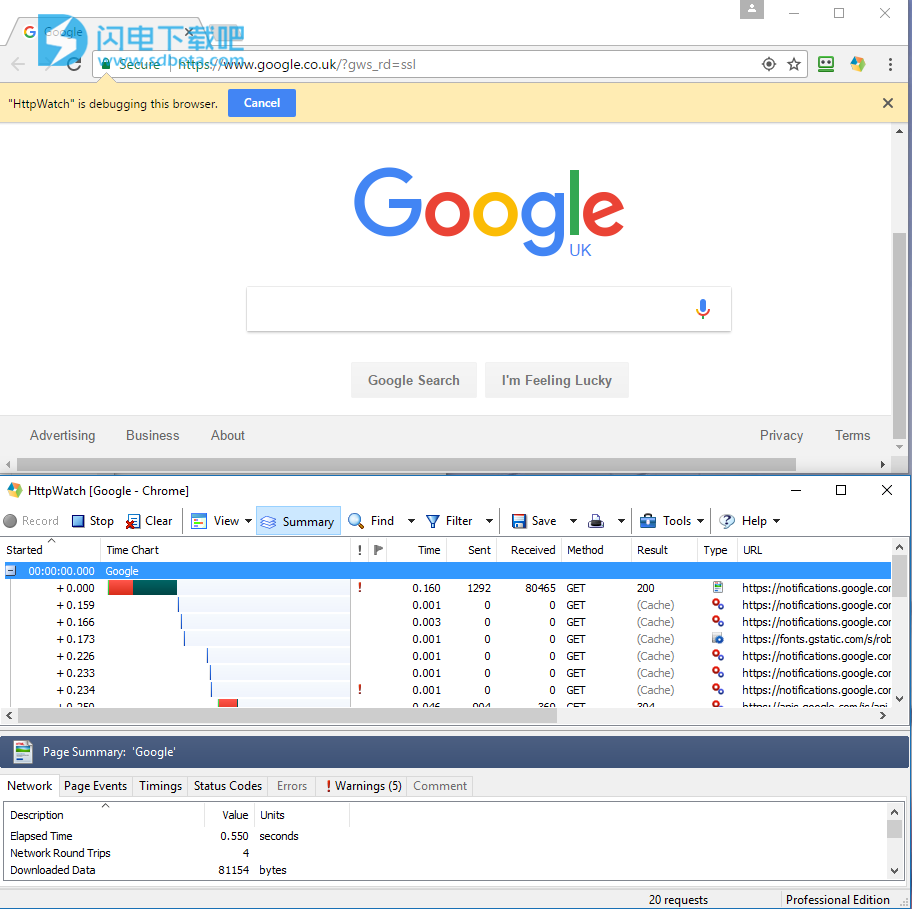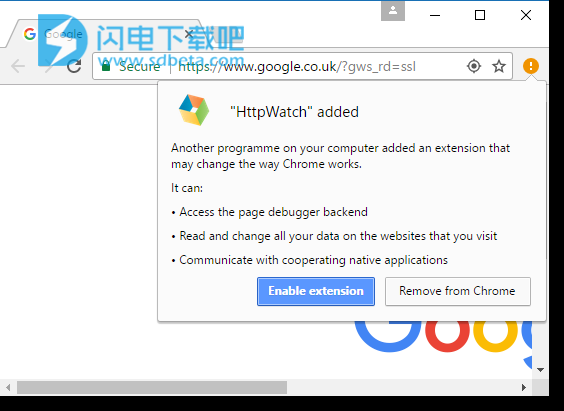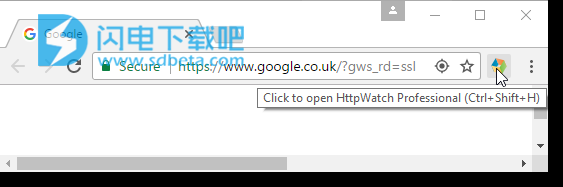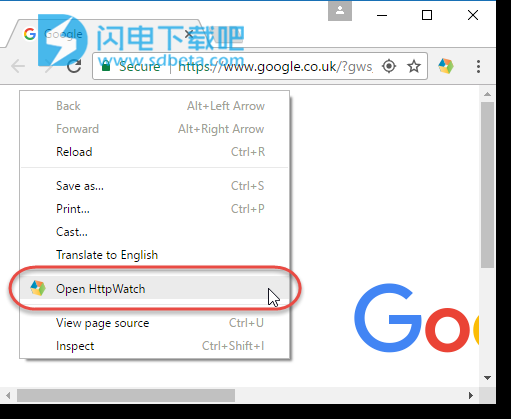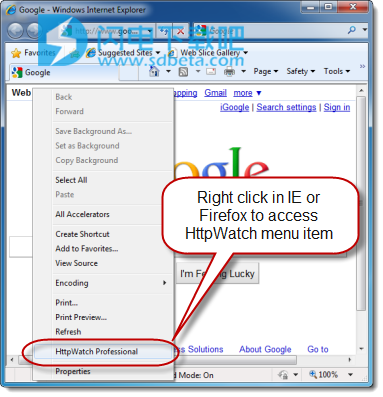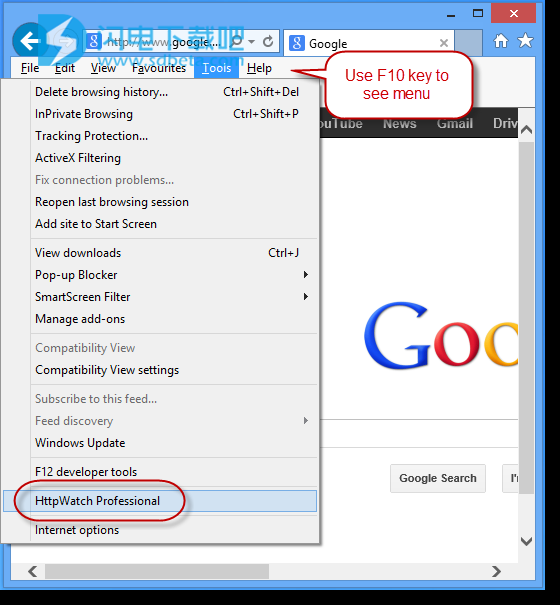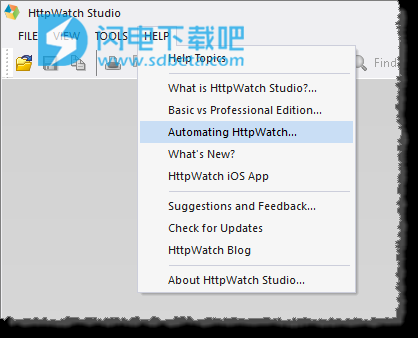HttpWatch pro破解版是一款功能强大的网页数据分析工具,HttpWatch有两个部分组成,一个是用于收集,查看和保存IE或Chrome中的HTTP流量的扩展程序,以及称为HttpWatch Studio的独立日志文件查看器。HttpWatch可与Internet Explorer和Google Chrome集成,为用户提供无与伦比的HTTP监控级别,无需单独配置的代理或网络嗅探器。只需与网站进行交互,HttpWatch就会在网页本身旁边显示请求和响应的日志。它甚至可以显示浏览器与其缓存之间的交互。可以检查每个HTTP事务以查看标头,cookie,查询字符串和其他HTTP相关数据的值。商业网站通常使用HTTP压缩,SSL加密和分块编码等技术来提供最佳级别的安全性和性能。HttpWatch使用这些技术提供Internet Explorer中HTTP活动的详细视图。
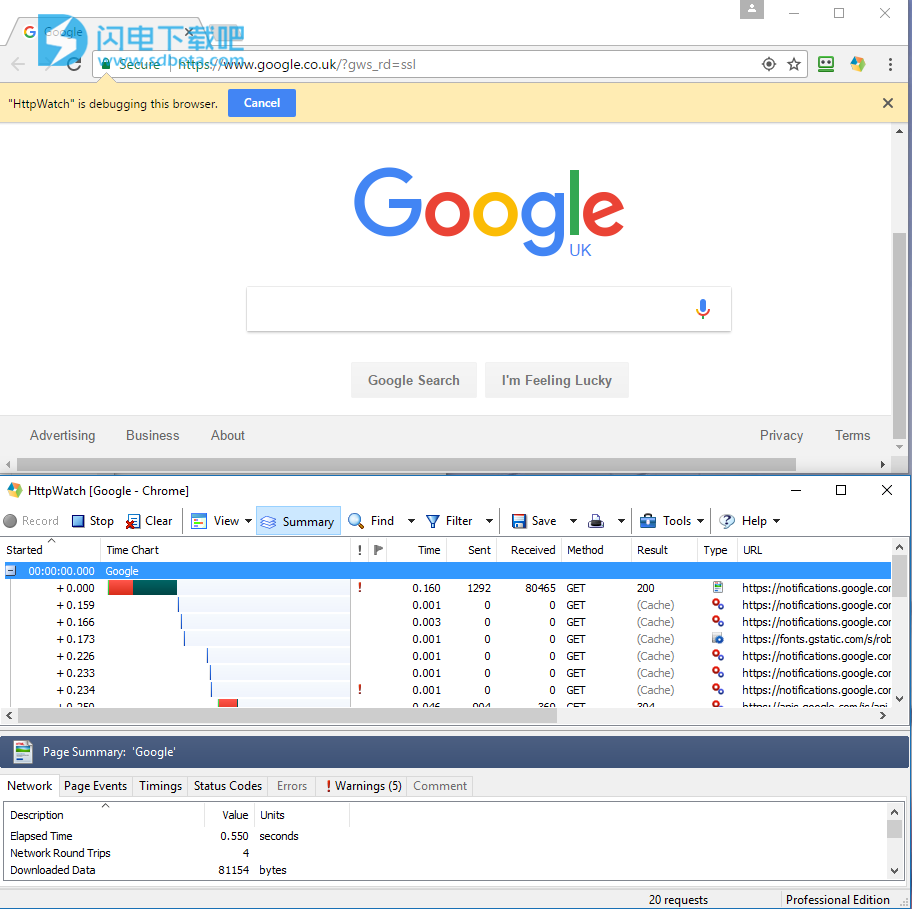
软件功能
一、网页调试
1、无缝网页调试
HttpWatch与Chrome和Internet Explorer浏览器集成,可向您显示访问网页时生成的HTTP和HTTPS流量。
2、快速,轻松地访问Cookie,标题等...
在HttpWatch中选择一个请求,您需要知道的所有内容都显示在选项卡式窗口中。Cookie,标题,查询字符串和POST数据可以快速查看,搜索和导出为其他格式。
3、理解HTTP标头而不是专家
您不必是HTTP专家或已阅读HTTP RFC以了解标头。只需将鼠标指针悬停在标题上,数据提示即可解释如何使用它。
4、使用页面分组处理多页面方案
HttpWatch将标题内的请求组合在一起,以便更容易理解多页步骤,例如登录,搜索和更新页面。
二、性能调优
1、实时页面级别时间图表
在HttpWatch中记录请求时,页面级别时间图表会实时显示和更新。这样可以直观,直观地显示网站的运行情况 - 可以一目了然地诊断出常见问题。
2、毫秒准确的请求计时
每个请求显示的时间图分为多个彩色部分,以显示网络级别时序,如DNS查找,TCP连接和SSL握手
3、Page Event Timings
HttpWatch能够在网络级HTTP瀑布图表旁边显示浏览器事件时序。诸如“渲染开始”和“页面加载”事件之类的计时是用于确定何时开始显示内容以及何时页面看起来完整的有用指标。
4、自动检测性能问题
当可以提高HTTP请求或资源下载的速度时,将显示性能警告。该警告包括有关如何配置Web服务器以避免此问题的信息。
三、简单的设置
1、轻松设置 - 无需更改代理,驱动程序或证书链
设置HttpWatch只需几分钟。运行安装程序后,只需打开Chrome或IE,然后确认您要启用HttpWatch插件。然后可以打开HttpWatch以查看任何网页的网络流量。
运行安装程序需要本地管理员权限,但安装后可以从非管理员帐户使用HttpWatch。
2、无障碍访问HTTPS流量
HttpWatch能够显示HTTPS流量而无需先解密,因为它集成在浏览器中。这意味着您无需访问私钥或修改受信任的SSL根证书。
3、完全支持IE 11,Windows 10,EPM和64位
根据您设置Windows的方式,IE 11可能在64位模式下运行并启用了增强保护模式(EPM)。HttpWatch支持这些不同的配置,无需任何其他更改或重新安装。
四、安全测试
1、检查HTTPS连接的SSL强度
“SSL”选项卡显示有关用于设置HTTPS连接的证书类型和加密的信息。 潜在的问题被强调为'中等'或'弱'强度'
2、自动检测安全问题
在HTTPS页面上检测到潜在的安全问题时,会显示警告。
3、验证是否正确使用了标头,Cookie和表单字段
HttpWatch向您显示安全Web服务器提供给浏览器的所有数据,允许您检查敏感字段值和内部配置详细信息是否不会通过Web界面意外暴露。
五、免费日志文件共享
1、客户和用户可以免费发送日志文件
适用于Windows和iOS的免费基本版HttpWatch允许任何人向您发送详细的HttpWatch日志文件(HWL),而无需购买。
软件公司经常使用此功能来诊断客户在其基于Web的系统中报告的问题。
2、密码在日志文件中被屏蔽
从客户或用户收集HTTP跟踪文件的常见问题是该文件可能包含登录期间输入的密码。 默认情况下,HttpWatch配置为屏蔽提交的Web表单中的可疑密码字段。
3、HttpWatch Professional从基本版解锁日志文件
HttpWatch Basic中记录的日志文件包含与HttpWatch Professional相同的详细级别,但默认情况下仅显示有限数量的信息。 在HttpWatch Professional中打开文件时,此信息可用。
六、自动HTTP测试
1、使用几乎任何编程语言自动化HttpWatch
HttpWatch拥有广泛的自动化API,允许从大多数流行的编程语言(C#,Ruby,Python,JavaScript等)进行控制。
2、在自动测试期间测量HTTP性能并检测错误
HttpWatch可以与IE的自动化测试框架集成,例如Watir和Selenium,以便您可以在测试期间检测HTTP级错误和性能问题。
3、自动录制
通过启用自动记录和保存功能,无需任何编程即可收集日志文件。 如果您有用户运行手动测试并且需要记录性能指标和错误,这可能很有用。
软件特色
1、网页调试
直接在浏览器中调试网页生成的网络流量,而无需切换到单独的工具。
2、性能调优
准确衡量网页的网络性能,并查看提高速度的机会。
3、简单的无代理安装
无需额外的配置或代理 - 即使加密的HTTPS流量!
4、安全测试
在Web服务器上快速查找弱SSL配置和其他安全相关问题。
5、免费日志文件共享
任何人都可以使用免费的Basic Edition向您发送完整的日志文件,以帮助您远程诊断错误或性能问题。
6、自动HTTP测试
使用HttpWatch API从自动化网站测试中收集性能数据。
使用帮助
一、如何在GoogleChrome中打开HttpWatch
在安装HttpWatch后首次打开Chrome时,它会要求您启用HttpWatch扩展程序:
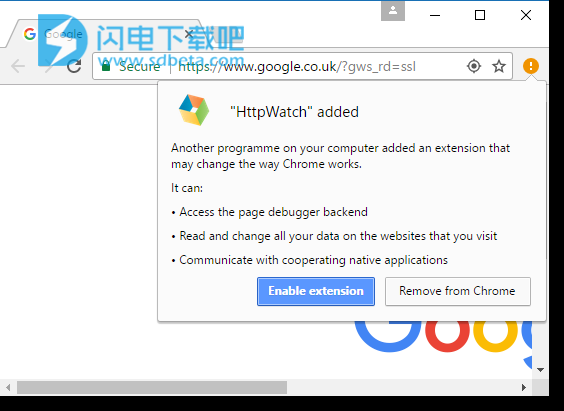
单击“启用扩展”,HttpWatch即可使用。可以使用快捷键(Ctrl+Shift+H)或单击工具栏中的HttpWatch图标打开它:
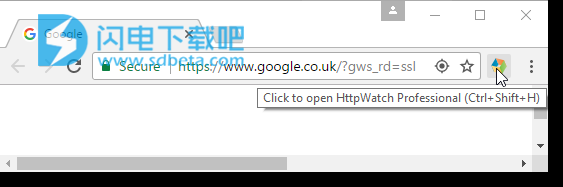
或在任何网页上使用右键单击上下文菜单:
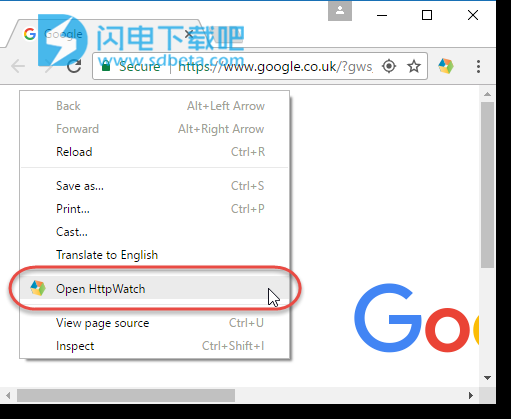
该HttpWatch的扩展,然后在桌面上的一个单独的窗口中打开。
二、如何在Internet Explorer中打开HttpWatch
所述的HttpWatch扩展可以通过使用以下方法之一被显示在的InternetExplorer(IE)或Firefox窗口的较低部分:
右键单击网页并选择HttpWatch菜单项:
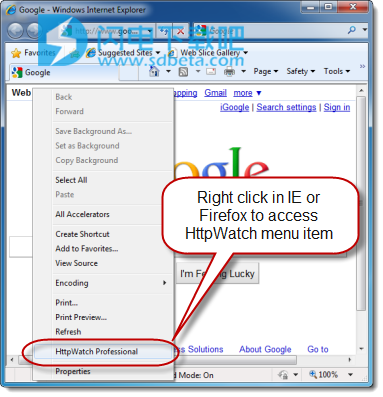
使用快捷键Shift+F2
使用“工具”菜单上的“HttpWatch”菜单项。在IE的更高版本中,您可能需要按F10才能显示菜单:(
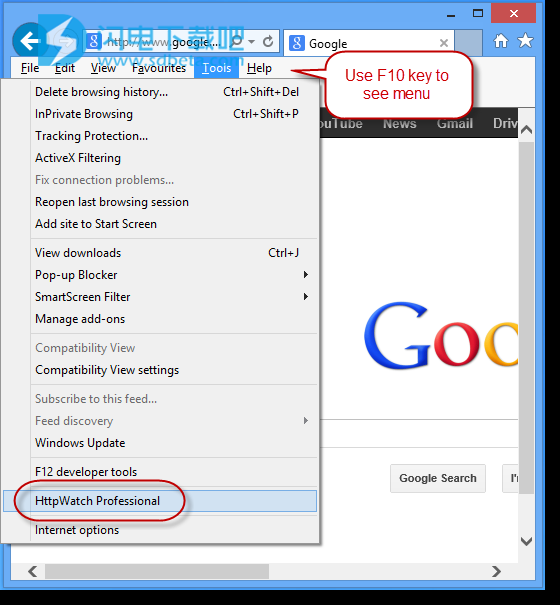
另请参阅使IE中的HttpWatch工具栏按钮可见)
三、对IE进行HttpWatch扩展故障排除
如果您无法使用以下方法之一访问HttpWatch,请检查每个浏览器的Tools-> Add-ons窗口中是否启用了所有HttpWatch条目。
此外,使用IE,可能还需要在正确安装HttpWatch插件之前重新启动Windows。
对Chrome的HttpWatch Extension进行故障排除
如果您在Chrome中看不到HttpWatch图标,请转到Chrome菜单并选择更多工具 - >扩展程序,或在位置栏中输入chrome:// extensions。检查是否已安装HttpWatch扩展并且已启用。
HttpWatch扩展图标可能隐藏在主Chrome工具栏上,但可以通过将位置(URL)编辑控件的右侧拖动到左侧来访问。这将显示任何隐藏的扩展名。
四、记录HTTP和HTTPS流量
在浏览器中显示HttpWatch后,按“ 录制”按钮开始录制HTTP请求。
如果您使用的是免费的Basic Edition,则只会为Alexa Top 20或httpwatch.com中的站点显示扩展HTTP信息。
在HttpWatch Studio中查看日志文件
通过单击HttpWatch插件中的“ 保存”按钮,可以将HttpWatch日志保存到文件中。创建的.hwl文件包含HTTP请求的完整详细记录,可以使用HttpWatch Studio随时查看。您可以使用以下方法之一启动HttpWatch Studio:
单击Start-> Programs-> HttpWatch文件夹中的HttpWatch Studio图标
双击.hwl文件
在IE或Chrome中保存日志文件时,选中“在HttpWatch Studio中打开”复选框
五、HttpWatch用户界面
HttpWatch Studio中的HttpWatch用户界面以及Internet Explorer和Chrome的扩展有四个主要部分:
1.工具栏
工具栏显示在窗口的顶部,包含用于控制HttpWatch的按钮。有关更多信息,请参阅工具栏按钮。
2.请求网格
这将显示HttpWatch记录的可滚动的HTTP请求列表。有关更多信息,请参阅请求网格。
3.请求视图
选择请求网格中的项目会导致HttpWatch窗口的下半部分显示有关该项目的详细信息。可以通过拖动将其与请求网格分开的水平线来调整此区域的大小。欲了解更多信息,请参阅请求查看。
4.摘要视图
单击“摘要”工具栏按钮或在请求网格中选择多个项目将打开一个显示摘要数据的窗口。欲了解更多信息,请参阅摘要视图。
六、自动化HttpWatch
1、编写程序来控制HttpWatch
HttpWatch可以通过自定义编写的程序以及用户界面进行控制。您可能希望这样做,以便您可以将HttpWatch集成到自动测试和自定义报告功能中。
自动化接口基于COM,允许在Windows上使用几乎任何编程语言(例如C#,VB.Net,Ruby,C ++等)。
2、HttpWatch自动化文档
HttpWatch安装的HttpWatch自动化参考帮助文件中提供了此编程接口的文档。您可以通过转到Help-> Automating HttpWatch从HttpWatch中访问此帮助文件:
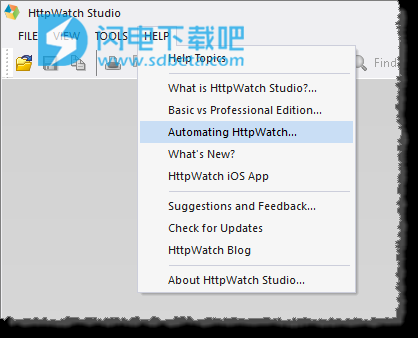
或者从“开始”菜单中的HttpWatch程序组直接打开帮助文件。
更新日志
版本11.1.39
修复:第二次附加到Chrome选项卡后,OpenWindow()自动化方法将失败